كيفية عمل ملصقات أو لافتات مع الناشر
يحتوي Microsoft Publisher(Microsoft Publisher) على العديد من الميزات والاستخدامات ، فهو يشبه حقيبة لا نهاية لها من الأشياء الجيدة. من الملصقات البسيطة إلى وضع التقويمات. يُعد الإعلان إحدى طرق نشر الكلمة ، وتعتبر اللافتة طريقة جيدة للإعلان.
اللافتات كبيرة ويمكن رؤيتها من قبل العديد من الأشخاص من مسافة بعيدة. اللافتة مثل العنوان ، وهي تلخيص لما يحدث ، يتم جذب الأشخاص بالعنوان إذا تم بشكل صحيح ، ثم يأتون للحصول على التفاصيل.
كيف تصنع لافتات مع الناشر
الناشر متعدد الاستخدامات ومحدود فقط بخيالك. يمكن أن يكون إنشاء لافتة رائعة أمرًا بسيطًا للغاية إذا تم اتخاذ الخطوات المناسبة. ستتم طباعة لافتة على أوراق متعددة لتناسب الطول والعرض المطلوبين.
ستوضح لك هذه المقالة كيفية إنشاء لافتات باستخدام Publisher وأيضًا مشاركة بعض النصائح والحيل عند إنشاء لافتات باستخدام Publisher ، من خلال تغطية الموضوعات التالية.
- تنظيم الموارد
- حدد المظهر
- إنشاء اللافتة
- طباعة
- وضع اللافتة معًا.
دعونا نجعل شعار الناشر
يمكن إنشاء شعار الناشر(Publisher) الرائع إذا تم التخطيط بشكل صحيح. ستكون الخطوات بمثابة أدلة تجعل إنشاء شعارات رائعة للناشرين أسهل وأسرع. (Publisher)من الحكمة أيضًا استخدام هذا الشعار كقالب لإنشاء لافتات Publisher مستقبلية. (Publisher)سيؤدي جعل هذا الشعار قالبًا إلى توفير الوقت عند إنشاء المزيد من لافتات الناشرين.
1] تنظيم الموارد
ستجعل معرفة الغرض من اللافتة من السهل معرفة الموارد التي يجب جمعها وتنظيمها قبل بدء المشروع. الصور والعناصر الأخرى التي قد يلزم وضعها على اللافتة يجب أن يتم ترقيمها من خلال المسح الضوئي أو الكاميرا. قد تحتاج إلى غراء ، وسلك ، ومسامير ، وعناصر أخرى تحتاج إلى تأمين لوضع اللافتة معًا. ستتم طباعة شعار الناشر(Publisher) على أوراق متعددة لذا ستحتاج إلى لصقها. يمكن لصق اللافتة على الحائط أو وضعها بخيط أو مسامير. ستحتاج إلى الحصول على هذه العناصر والاحتفاظ بها للخطوات النهائية للراية. قم بقياس المساحة التي تناسبها اللافتة بحيث يمكن معرفة الحجم الصحيح.
2] حدد المظهر
شكل اللافتة يعتمد على المناسبة. يمكن استخدام لافتات الناشر في أي مناسبة تخطر ببالك. يمكن أن تكون لافتات الناشر للمناسبات الرسمية والمناسبات غير الرسمية والمناسبات غير الرسمية. فيما يلي(Below) عدد قليل من المناسبات التي يمكن استخدام لافتات الناشر فيها.
- حفلات الزفاف
- احتفالات الذكرى السنوية
- أعياد الميلاد
- التخرج
- حفلات مكتب
- رأس لوحات الإعلانات
- ترحيب لافتات المنزل
- سمك مقلي
ستحدد كل مناسبة شكل اللافتة والخط ونظام الألوان والأسلوب والصور. ستحدد مساحة الملاءمة أيضًا طول اللافتة. من الجيد أيضًا ملاحظة ظروف الموقع ، هل ستتعرض اللافتة للعناصر. ستتيح لك هذه الاعتبارات معرفة الوسيط المطلوب الطباعة عليه. سيمنحك إنشاء لافتات Publisher خيار الحصول على أسلوبك وسيكون فريدًا من نوعه. تذكر أن اللافتة الخاصة بك هي النسخة المرئية لمكبر الصوت ، لذا اجعلها جذابة. سيستخدم الأشخاص مظهر اللافتة للتعود على الحدث. قم بتزيين لافتة لقلي الأسماك بحيث يرغب الأشخاص في المجيء والدعم ، وجعل فمهم يسيل. يجب أن تقدم لافتة التكنولوجيا تمثيلًا مرئيًا لما يدور حوله الحدث أو المكان.
3] إنشاء الراية
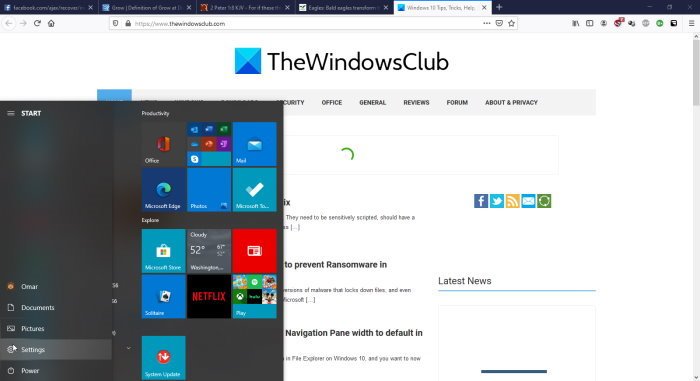
انقر فوق ابدأ(Click start ) ثم انتقل إلى رمز Microsoft Office وانقر فوقه.
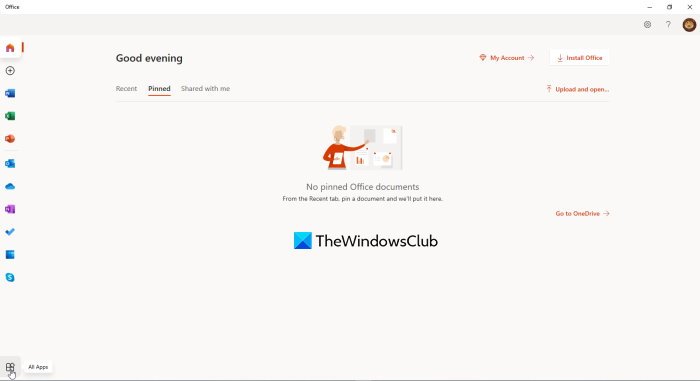
انقر فوق (Click) كل التطبيقات(All apps ) في الزاوية السفلية اليسرى من النافذة. سيؤدي هذا إلى فتح نافذة مع تطبيقات Office 365 .
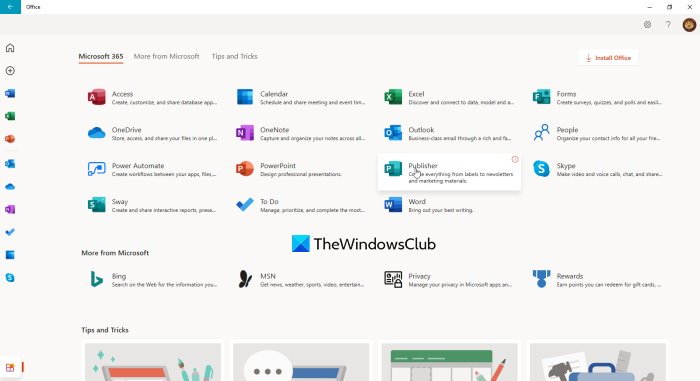
انقر فوق(Click) Publisher من قائمة تطبيقات Office 365 المعروضة في النافذة
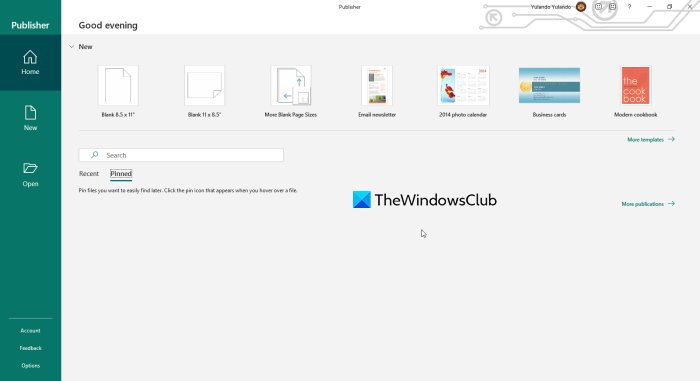
انقر فوق المزيد من القوالب(Click more templates) لإحضار المزيد من القوالب ولعرض أيضًا خيارات قوالب Office عبر الإنترنت أو القوالب المضمنة(Built-in) الموجودة على جهاز الكمبيوتر الخاص بك.
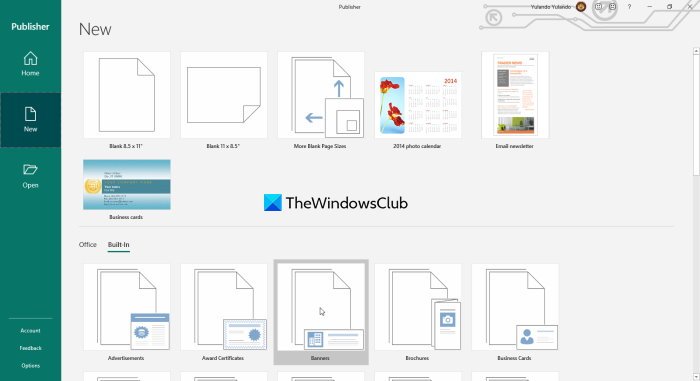
انقر فوق مدمج(Click Built) ثم انقر فوق (click) بانر ،(Banner, ) سيؤدي ذلك إلى ظهور الكثير من الخيارات لأنماط الشعارات.
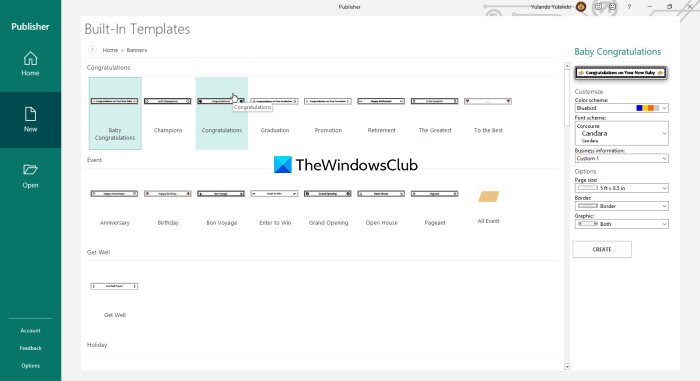
اختر شعار النمط الذي تريده وقم بتعديله أكثر باختيار نظام الألوان ونظام الخطوط وإضافة المعلومات. هناك أيضًا لافتات معدة مسبقًا للاختيار من بينها. إذا لم يناسب أي منها أسلوبك ، يمكنك تعديله لاحقًا. عند الانتهاء من كل هذا ، ما عليك سوى النقر فوق "إنشاء(click Create ) " لبدء العمل على الشعار الذي تختاره. ستلاحظ أن اختيارات البانر تندرج تحت فئات مختلفة ولكل منها تصميم مختلف. يمكنك تعديل القالب وإذا كانت لديك مهارات رسومات ، فيمكنك إنشاء خلفية وأعمال فنية أخرى لتحسين الشعار. إذا قمت بالتمرير لأسفل ، فستلاحظ أحجامًا مختلفة للشعارات الفارغة. تذكر(Remember) أن تقوم بالحفظ أثناء تقدمك في حالة حدوث أي احتمالات ، فلن تضطر إلى البدء من جديد.
4] الطباعة
قبل الطباعة ، من الأفضل الانتباه بشدة إلى معاينة الطباعة . ( print)يعد استخدام معاينة الطباعة لرؤية النتيجة النهائية هو الخيار الأفضل. سيساعدك استخدام معاينة الطباعة على رؤية النتيجة النهائية ، وبالتالي يمكنك إجراء تعديلات قبل الطباعة النهائية. ستظهر معاينة الطباعة اتجاه كل ورقة وكذلك عدد الأوراق التي سيتم طباعة الشعار النهائي عليها. (Print)يمكنك إجراء تعديلات لجعله مناسبًا لعدد أكبر أو أقل من الصفحات.
طباعة صفحات بانر كاملة الألوان
(Publisher)ستبدو شعارات الناشر رائعة إذا لم يكن للخلفية الملونة حدود الطباعة البيضاء. يرجع حد الطباعة إلى أن الطابعة تحتاج إلى تثبيت حواف الورق أثناء مرورها. إذا كنت لا تمانع في الحواف البيضاء أو أن طابعتك لا تطبع أوراقًا أكبر ، فيمكنك الاحتفاظ بالحد. إذا كنت تكره حدود الطباعة البيضاء وكان لديك طابعة كبيرة الحجم ، فهناك طريقة لطباعة خلفية ملونة كاملة للشعار. هذه الطريقة تسمى طباعة التسييل. طباعة Bleed(Bleed) هي المكان الذي تطبع فيه على ورقة أكبر حجمًا ، والسماح لخلفية اللون بالملء إلى أقصى حد ممكن ، ثم قص الحجم المطلوب. بهذه الطريقة سوف تملأ الخلفية الورقة النهائية بالكامل.
5] وضع اللافتة معًا

أثناء معاينة الطباعة ، سترى أن الشعار موجود على أوراق متعددة. بعد طباعة الشعار ، قم بقص إحدى الحواف القصيرة ، ثم قم بالتداخل مع الصفحة المطابقة ، والصقها.

تأكد من تخطيط الصفحات بالترتيب الصحيح للشعار قبل القص. يمكنك اختيار قص الورق المقوى بحجم اللافتة ، ووضع القطع على لوح الورق ، ولصقها على لوح الورق. ستكون هذه الراية ثقيلة. ومع ذلك ، يمكن تثبيته عن طريق ثقب الثقوب في الأطراف القصيرة والتعليق على الخيط.
إعلانات بانر الناشر سهلة ، ولا تكلف شيئًا ، ويمكن لأي شخص صنعها في أي مكان تقريبًا. لا يحتاجون إلى مهارة بسيطة أو معدومة ، لكن بعض المهارات الرسومية يمكن أن تجعل اللافتة أفضل بكثير. اللافتات هي إعلانات لذا يجب أن تبدو الجزء. اجعل اللافتة ممتعة وجذابة. سيضع الأشخاص افتراضات حول الحدث الذي يمثله الشعار بناءً على مظهر اللافتة. من ناحية أخرى ، احرص على عدم تزيين اللافتة كثيرًا. تأكد من أن الشعار مرئي وقابل للقراءة حتى يتمكن الأشخاص من التقاط الرسالة بمسح ضوئي سريع. نحن نعيش في مجتمع سريع الخطى ، لذا فإن القليل من الأشخاص سيرغبون في الوقوف حولهم للقراءة ومحاولة اكتشاف ذلك.
Related posts
ما هي Layout Guides في Publisher and How لاستخدامها؟
كيفية استخدام Character، Line، Paragraph Spacing Tool في الناشر
كيفية إدراج Text من Word file إلى Publisher publication
كيفية إنشاء Certificate باستخدام Microsoft Publisher
كيفية استخدام اللبنات اللبنات في الناشر
كيفية إنشاء تقويم شهري في الناشر
Microsoft Publisher لا يمكن حفظ الملف باسم PDF في Windows 10
كيفية تغيير شكل WordArt Text tool في الناشر
كيفية محاذاة الكائنات أو ترتيب الصور في الناشر
Add، Move and Modify Image أو Picture في Microsoft Publisher
كيفية تحويل Publisher file إلى PDF
كيفية تحويل ملفات Microsoft Publisher إلى PDF
ما هو Microsoft Publisher؟ دليل المبتدئين
كيفية إنشاء وإضافة Background في Publisher
كيفية استخدام الصفحة Options في Microsoft Publisher
أفضل Microsoft Publisher Tips and Tricks - كيفية استخدام الناشر
كيفية إظهار أو Hide، و Use Ruler Bar في Microsoft Publisher
